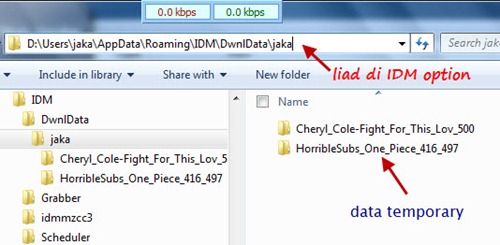.fullpost{display:inline;} Sebuah software gratis (freeware) yang bisa digunakan untuk konversi file presentasi powerpoint menjadi format video adalah Leawo PowerPoint to Video. Software tersebut bisa membuat presentasi powerpoint menjadi video sehingga dapat terbaca di aplikasi multimedia seperti windows media player.
Cara menggunakannya sangat mudah,
1.Import file powerpoint ke Leawo PowerPoint to Video , klik tombol Add
2. Pilih format video ouput yang diinginkan di bagian setting
3. Klik tombol start untuk memulai proses konversi ke video.
Jika ingin mencoba software ini, bisa download disini Powerpoint to video converter
Ukuran installernya sekitar 13.3 MB.
1.Import file powerpoint ke Leawo PowerPoint to Video , klik tombol Add
2. Pilih format video ouput yang diinginkan di bagian setting
3. Klik tombol start untuk memulai proses konversi ke video.
Jika ingin mencoba software ini, bisa download disini Powerpoint to video converter
Ukuran installernya sekitar 13.3 MB.
http://artikelkomputerku.blogspot.com/2010/07/mengubah-file-powerpoint-ke-video.html